Top 9 Înregistratoare de Ecran fără Filigran: Cele mai bune alegeri pentru tine
Vizionarea unui clip TV preferat, participarea la o conferință online lungă, necesitatea de a crea un videoclip tutorial cu markup adăugat... Există prea multe scenarii în care avem nevoie de un înregistrator de ecran.
Când testăm aceste produse, ar trebui să ne uităm nu doar dacă modul lor de înregistrare este suficient, ci și la alte proprietăți, cum ar fi dacă acceptă adnotări pe ecran, dacă există o limită a duratei înregistrării, precum și cea mai importantă preocupare de data aceasta - dacă vor adăuga un filigran la videoclipul de ieșire.
Watermarks are too much to affect the view of the video, and it is troublesome to find a professional watermark removal tool. So we might as well choose a screen recorder no watermark at the beginning. This article has prepared 9 best candidates. Read their introductions, pros, and cons, and see who best suits you.
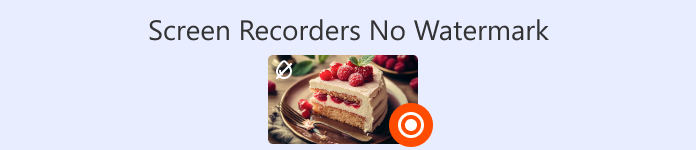
| Top | Screen Recorder | Fără filigran | Fără limită de timp | Sistem de operare acceptat |
| 1 | FVC Screen Recorder | da | da | Windows, Mac |
| 2 | OBS Studio | da | da | Windows, Mac, Linux |
| 3 | Captură FastStone | da | Nu (Probă) | Windows |
| 4 | Bandicam | Nu (Versiune gratuită) | Nu (Versiune gratuită) | Windows |
| 5 | ShareX | da | da | Windows |
| 6 | QuickTime Player | da | da | Mac |
| 7 | Înregistrator de ecran pentru înghețată | Da (Plătit) | Da (Plătit) | Windows, Mac, Android |
| 8 | VLC Media Player | da | da | Windows, Mac, Linux |
| 9 | CamStudio | da | da | Windows |
Top 1. Înregistrator de ecran FVC
Best for: Windows and Mac users to record all kinds of videos Let's start with one of the most perfect screen recorders without watermark - FVC Screen Recorder.
FVC Screen Recorder is an all-in-one desktop video recording program. It supports capturing activities from a computer screen, webcam, microphone, and system sound. You can also take screenshots or add annotations anytime during the recording. The software also allows you to record what's on your phone's screen on your computer as long as you connect your phone to your computer with a data cable.
În plus, FVC Screen Recorder vă ajută să finalizați fără probleme efectele ulterioare. Oferă instrumente complete de editare a imaginilor, video și audio. Și nu va fi adăugat niciun filigran la înregistrarea video exportată.
Descărcare gratuităPentru Windows 7 sau versiuni ulterioareDescărcare sigură
Descărcare gratuităPentru MacOS 10.7 sau versiuni ulterioareDescărcare sigură

Pro
- Are o bună compatibilitate și este prietenos atât cu utilizatorii de Windows, cât și cu cei de Mac.
- Este foarte versatil. Modurile de înregistrare sunt flexibile și există un set complet de instrumente de editare.
- Nu există filigrane sau reclame care să interfereze cu înregistrarea.
- Ușor de utilizat. Toate butoanele sunt ușor de găsit.
Contra
- Utilizatorii gratuit nu pot debloca toate funcțiile.
Top 2. OBS Studio
Best for: recording gameplay; live streaming games
OBS Studio este un înregistrator de ecran gratuit pentru jocuri, fără filigran, cunoscut pentru flexibilitatea și expertiza sa în editare. Este open source 100% și gratuit, fără probleme legate de filigran (acceptă chiar și crearea unui filigran personalizat).
OBS Studio are moduri încorporate pentru înregistrarea ecranului și a camerei web, precum și o mulțime de funcții de editare și îmbunătățire audio și video. Veți găsi o multitudine de efecte de tranziție, stiluri de font, filtre și multe altele. Este deosebit de bun la gestionarea sarcinilor de corectare a sunetului și a culorilor.
În plus, OBS Studio are o funcție încorporată de streaming live. Mulți jucători și bloggeri se adună aici. Cu toate acestea, are prea multe opțiuni, rezultând o interfață destul de complicată. Este dificil pentru începători să stăpânească utilizarea sa.

Pro
- Pentru utilizatorii de Windows, Mac și Linux.
- Este 100% open source și gratuit.
- O mulțime de opțiuni de înregistrare și editare. Foarte flexibil de utilizat.
Contra
- Interfața este prea complicată. E greu să te obișnuiești cu ea fără un ghid.
Top 3. FastStone
Best for: simple video recording tasks; screenshots
Dacă ești în căutarea celui mai bun înregistrator de ecran pentru PC fără filigran, încearcă un software clasic de captură de ecran - FastStone. Este cel mai bun pentru capturarea de imagini statice, dar are mai multe butoane încorporate pentru înregistrarea video.
FastStone acceptă mai multe moduri de captură, inclusiv ecran complet, zonă dreptunghiulară, zonă selectată și fereastră specifică. Programul acceptă înregistrarea ecranelor, a camerelor web, a microfoanelor, a difuzoarelor de sistem și a clicurilor cu mouse-ul. Are un set simplu de editoare pentru adăugarea de adnotări, redimensionare, decupare, clarificare, filigran și multe altele (dar probabil mai aplicabil capturilor de ecran). Când exportați videoclipuri înregistrate, puteți alege între formatele MP4 și WMV.
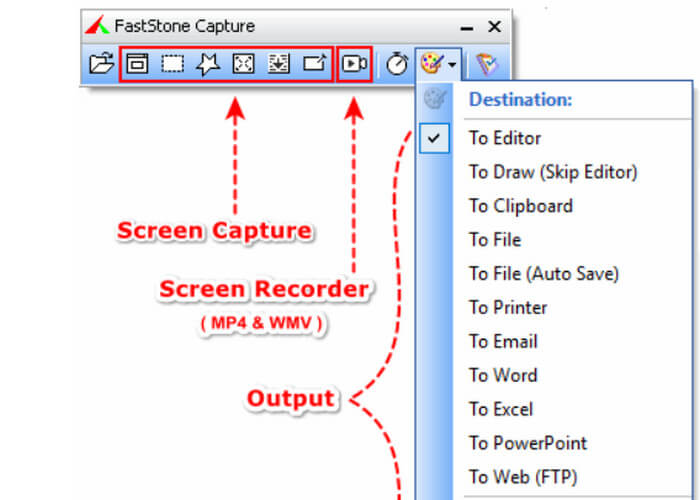
Pro
- Este un software foarte ușor. Se pornește rapid și este ușor de utilizat.
- Oferă funcții de înregistrare de bază și diverse opțiuni de captură.
- Vă ajută să configurați comenzi rapide pentru a face capturi de ecran sau a înregistra capturi de ecran.
Contra
- Disponibil doar pentru dispozitivele Windows.
- Nu este complet gratuit. Necesită achiziționare pentru utilizare corectă.
- Nu are instrumente de editare a înregistrărilor.
Top 4. Bandicam
Best for: recording short videos; recording gameplay
Pentru a spune că înregistratorul de ecran Windows fără filigran are cea mai mare eficiență de compresie video, trebuie să fie Bandicam.
Bandicam folosește o compresie eficientă pentru a comprima fișierul înregistrat la o dimensiune mai mică după înregistrare. Mai mult, programul nu ocupă prea multă memorie pe dispozitiv, așa că vă veți simți confortabil utilizându-l. În plus, are avantajul de a accepta efectul de înregistrare picture-in-picture, care este înregistrarea ecranului folosind funcția de suprapunere a camerei web.
Bandicam is also an excellent game recorder. It has a dedicated game mode, which can record 2D or 3D games, and the output screen can be up to 480fps.

Pro
- Instrumentele de desenare și adnotare în timp real oferite sunt foarte utile.
- Funcția de înregistrare automată este acceptată.
- Fișierele de înregistrare de ieșire sunt de înaltă calitate.
Contra
- Disponibil doar pentru Windows.
- Există o limită de timp pentru înregistrare (10 minute).
- Uneori, există o întârziere.
Top 5. ShareX
Best for: lightweight screen recording task
Dacă sunteți în căutarea unui înregistrator de ecran gratuit, fără filigran și fără limită de timp, consultați ShareX.
ShareX este pe piață de peste cincisprezece ani și este sigur și fiabil. Acesta permite utilizatorilor să captureze conținutul de pe ecranul computerului dintr-o anumită zonă, fereastră, meniu sau ecran complet. De asemenea, puteți găsi diverse instrumente de adnotare aici pentru a adăuga diverse forme de săgeți, forme, marcaje, autocolante sau adnotări pe ecran în timp real. În plus, ShareX acceptă și comenzi rapide de înregistrare definite de utilizator.

Pro
- Acceptă adăugarea de adnotări la videoclipuri în timp real.
- Există multe opțiuni pentru partajarea și încărcarea fișierelor de ecran înregistrate.
- Textul poate fi extras din capturi de ecran.
Contra
- Un pic mai complicat de utilizat.
- Este disponibil doar pentru Windows.
Top 6. QuickTime Player
Best for: Mac users who need free recording
Mai multe dintre instrumentele de mai sus sunt disponibile doar pentru Windows, așa că care este cel mai bun înregistrator de ecran fără filigran pentru Mac? Răspunsul este QuickTime Player.
QuickTime Player are funcții încorporate de înregistrare a ecranului și mai multe moduri de înregistrare. Cel mai important, este instalat în sistemul computerului în mod implicit. Așadar, nu numai că nu necesită instalarea și descărcarea acestuia, dar toate funcțiile pe care le oferă sunt complet gratuite. Cu toate acestea, are puține opțiuni de înregistrare și editare, așa că este potrivit doar pentru sarcini de bază.

Pro
- Gratuit și sigur.
- Este perfect compatibil cu sistemele Mac.
- Nu există filigran sau limită de timp pentru înregistrare.
Contra
- Disponibil doar pentru computerele Mac.
- Opțiunile de editare și înregistrare oferite sunt foarte simple.
- Opțiuni limitate de format de ieșire.
Top 7. Înregistrator de ecran pentru înghețată
Best for: Windows, Mac, and Android users; annotate screen recordings Icecream Recorder is a free screen recorder no watermark that Windows, Mac, and Android users can rely on. (Yes, it can be used as an Android screen recorder!)
Icecream Recorder este special în comparație cu alte programe deoarece acceptă înregistrare cu temporizator. Puteți preseta zona de înregistrare, ora de început și ora de sfârșit. În plus, instrumentul său de adnotare este, de asemenea, recunoscut ca fiind unul bun. Puteți adăuga orice adnotații text sau grafice folosind instrumentele de desen încorporate.

Pro
- Pentru utilizatorii de desktop și mobil.
- Simplu de utilizat. Interfața este foarte clară și organizată.
- O mulțime de funcții de editare și adnotare.
Contra
- Funcții limitate disponibile pentru utilizatorii gratuiți.
- Nu acceptă multe formate și codecuri video comune.
Top 8. Player media VLC
Best for: cross-platform recording
Da, VLC Media Player poate fi folosit și ca înregistrator de ecran HD gratuit, fără filigran! Pe lângă redarea și editarea video și conversia formatelor, oferă suport și pentru înregistrarea ecranului computerului.
Nu uitați de cel mai remarcabil avantaj al VLC Media Player: este gratuit și open source. Nu veți fi limitați de niciun filigran sau durata de înregistrare. Și rulează surprinzător de bine.
Totuși, interfața sa arată destul de spartană, iar funcțiile de înregistrare video sunt greu de găsit.

Pro
- Compatibilitate gratuită și largă. Funcționează pentru utilizatorii de Windows, Mac și Linux.
- Nu există filigran sau limită de timp pentru înregistrare.
- Există o mulțime de opțiuni de format de ieșire.
Contra
- Un pic cam greoi de operat.
- Interfața nu este foarte clară.
Top 9. CamStudio
Best for: recording tutorial videos
CamStudio este un înregistrator de ecran pentru Windows cu o istorie lungă. A fost lansat pentru prima dată în 2001.
Este gratuit, iar interfața este suficient de simplă de utilizat (unii utilizatori consideră că stilul interfeței este demodat). Puteți captura imagini statice, activitatea ecranului și sunet de la microfon sau difuzoare. Ajutat de instrumente adecvate de editare și adnotare, CamStudio creează adesea tutoriale video și prezentări online.

Pro
- Produce o dimensiune de fișier relativ mică.
- Interfața este foarte simplu de utilizat.
- Complet gratuit.
- Fără lag în timpul rulării.
Contra
- Stilul interfeței este puțin învechit.
- Formatele MOV și MKV nu sunt acceptate.
- Numai pentru dispozitive Windows.
Partea 10. Întrebări frecvente despre Screen Recorder No Watermark
Există un înregistrator de ecran online gratuit fără filigran?
Da. Ai multe opțiuni, cum ar fi Loom, ScreenRec și Apowersoft Online Screen Recorder. Toate sunt înregistratoare de ecran online fără filigran și sunt foarte simple.
Cum se înregistrează ecranul fără filigran?
Încearcă să alegi înregistratoare de ecran gratuite și promite să nu adaugi filigran pe ecran, cum ar fi ScreenRec, Sharex, FVC Screen Recorder și altele.
Ce înregistrator de ecran este complet gratuit?
Dacă sunteți în căutarea unor programe de înregistrare a ecranului fără programe plătite, puteți alege OBS Studio, VLC Media Player, QuickTime Player etc.
Concluzie
In the above content, we have introduced you to the 9 best screen recorders no watermark. They are available for Windows, Mac, Linux, and Android. Each tool has its area of specialization. You can do the initial screening with the help of the table and then read the detailed description to decide who to let help you.



 Video Converter Ultimate
Video Converter Ultimate Screen Recorder
Screen Recorder



